Znajdź znaczenia słów w Adobe PDF Reader według słownika.com
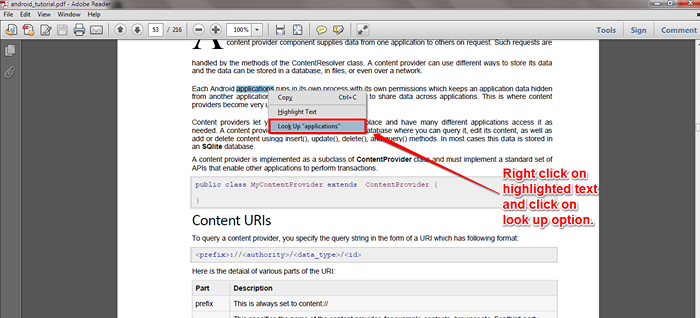
- 4036
- 847
- Natan Cholewa
Jak znaleźć znaczenie słów prosto z czytelnika Adobe PDF:- Czy spędzasz dużo czasu, próbując znaleźć znaczenia i definicje trudnych słów, które spotkasz podczas przeglądania dokumentów PDF otwartych w Adobe Reader? Co jeśli powiem ci, że możesz szukać znaczeń i definicji słów? Oczywiście zwiększyłoby to twoją produktywność, prawda?? Im więcej czasu spędzasz na wędrowaniu przez Internet lub użyciu ręcznego słownika, aby szukać słów, tym bardziej zmarnował czas. Czytaj dalej, aby dowiedzieć się, jak zhakować prostą sztuczkę polegającą na wyszukiwaniu słów od samego czytelnika Adobe.
KROK 1
- Początek Adobe Reader i otwórz dokument PDF. Teraz znajdź słowo, na które chcesz szukać. Po prostu to podkreśl. Możesz szybko wyróżnić słowo, po prostu dwukrotnie klikając.
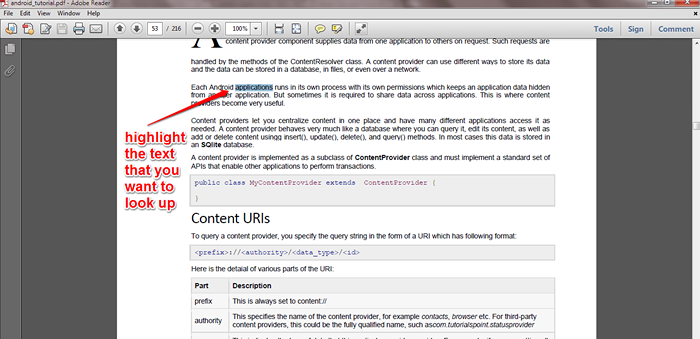
KROK 2
- Następnym krokiem jest kliknięcie prawym przyciskiem myszy podświetlone słowo, jak pokazano na zrzucie ekranu podanego poniżej. Menu kontekstowe kliknięcia prawym przyciskiem myszy będzie miało trzy opcje: Kopiuj, Zaznaczanie tekstu I Spojrzeć w górę. Słowo, które podkreśliłeś, zostanie dołączone do Spojrzeć w górę opcja. Po prostu kliknij go, aby poszukać wybranego słowa.
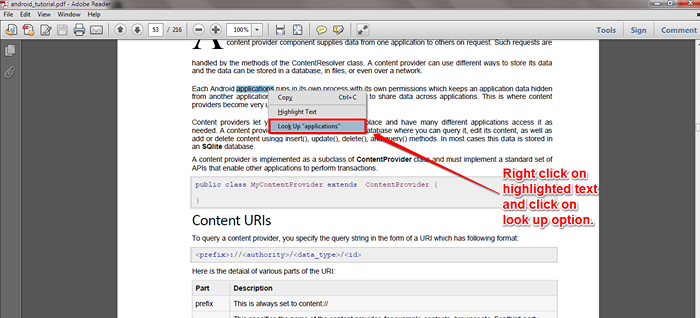
KROK 3
- Altówka!! Zostaniesz natychmiast zabrany na stronę WWW.słownik.com/ i twoje słowo będzie czekało na to, że to odkryjesz. Tak, tak proste jak kliknięcie, wiem!
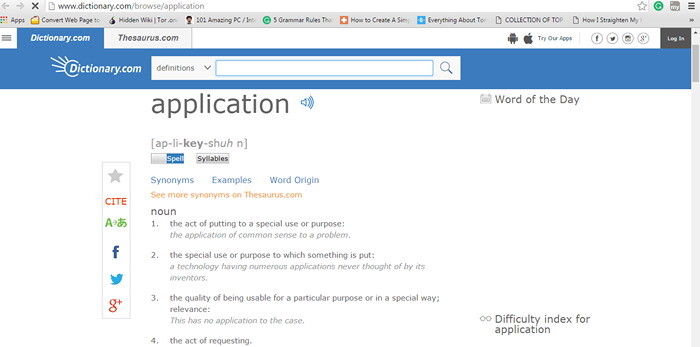
Nie martw się już skopiowaniem każdego słowa w dokumencie PDF w wyszukiwarce Google. Wykonaj maksimum z tej prostej sztuczki za każdym razem, gdy musisz przejrzeć dokument PDF. Mam nadzieję, że artykuł uznałeś za przydatny. Zostaw komentarze, jeśli masz wątpliwości co do artykułu. Wróć, ponieważ zawsze czeka na Ciebie coś nowego. Tymczasem możesz sprawdzić nasz artykuł na temat, jak utworzyć plik PDF chroniony hasłem za pomocą Microsoft Word.
- « Jak wyłączyć IPv6 w systemie Windows PC, aby rozwiązać problemy z łącznością w Internecie
- Jak podwoić prędkość Internetu na komputerze Windows z tymi poleceniami »

